วิธีดูและติดตามสถิติสมุดงาน Excel
Microsoft Excelค่อนข้างทรงพลังเมื่อพูดถึงการสร้างสเปรดชีต ไม่มีอะไรที่เหมือนกับคุณลักษณะนี้ในแง่ของคุณลักษณะที่มีให้ ซึ่งเป็นเหตุผลที่Excelเป็นเครื่องมือที่ดีที่สุดในประเภทเดียวกัน
วิธีดูสถิติสมุดงานExcel
หนึ่งในคุณสมบัติที่ดีที่สุดของExcelคือความสามารถในการดูสถิติเวิ ร์กบุ๊กของคุณ (Workbook)คุณสามารถดูข้อมูลที่เกี่ยวข้องกับจำนวนเซลล์ที่อยู่ในเอกสารได้ ไม่เพียงเท่านั้น ผู้ใช้สามารถดูข้อมูลบนแผนภูมิ ตาราง และอื่นๆ อีกมากมาย
ฟีเจอร์นี้ค่อนข้างคล้ายกับที่พบในMicrosoft Wordดังนั้นหากคุณเป็นคนประเภทที่ชอบดูคำและตัวเลขที่มีความหมายลึกซึ้งกว่านั้น ฟีเจอร์นี้เหมาะสำหรับคุณอย่างแน่นอน
คลิกแท็บรีวิวใน Ribbon
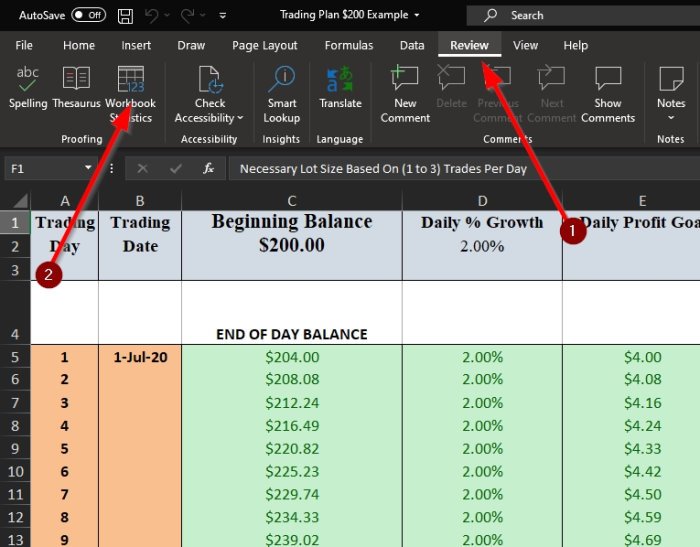
ในการเริ่มต้นกระบวนการดูสถิติที่เกี่ยวข้องกับ เอกสาร Excel ของ คุณ คุณต้องคลิกที่แท็บตรวจทาน ก่อน (Review)คุณควรเห็นตัวเลือกมากมายให้เลือก ซึ่งอาจสร้างความสับสนเล็กน้อยสำหรับผู้ใช้มือสมัครเล่นของแพลตฟอร์มสเปรดชีตยอดนิยม
ดูสถิติสมุดงานของคุณ

หลังจากคลิกที่รีวิว(Review)คุณควรเลือก ปุ่ม Workbook Statisticsที่มุมซ้ายบนของเอกสาร เมื่อเสร็จแล้ว คุณจะเห็นหน้าต่างป๊อปอัปขนาดเล็กที่แสดงสถิติของเอกสารExcel ที่เปิดอยู่(Excel)
นี่คือข้อมูลที่อยู่ในสถิติ
หากคุณอยากรู้เกี่ยวกับข้อมูลที่เป็นไปได้ทั้งหมดที่Workbook Statisticsจะแสดง ให้ดูด้านล่างและต้องทึ่ง:
ใบงานระดับ(Worksheet level)
- จุดสิ้นสุดของแผ่นงาน / เซลล์สุดท้าย
- จำนวนเซลล์ที่มีข้อมูล
- จำนวนโต๊ะ
- จำนวน PivotTables
- นับสูตร
- จำนวนชาร์ต
- จำนวนภาพ
- จำนวนการควบคุมแบบฟอร์ม
- จำนวนวัตถุ
- จำนวนความคิดเห็น
- จำนวนบันทึก
ระดับสมุดงาน(Workbook level)
- จำนวนแผ่น
- จำนวนเซลล์ที่มีข้อมูล
- จำนวนโต๊ะ
- จำนวน PivotTables
- นับสูตร
- จำนวนชาร์ต
- จำนวนการเชื่อมต่อภายนอก
- จำนวนมาโคร
หากคุณต้องการข้อมูลเพิ่มเติม โปรดทิ้งคำไว้ในส่วนความคิดเห็น
อ่านต่อ(Read next) : How to remove #DIV/0! error in Microsoft Excelข้อผิด พลาดใน Microsoft Excel
Related posts
วิธีใช้ Percentile.Exc function ใน Excel
วิธีใช้ NETWORKDAYS function ใน Excel
วิธีการนับจำนวน Yes or No entries ใน Excel
Excel, Word or PowerPoint เริ่มต้นไม่ได้ครั้งสุดท้าย
วิธีการใช้ Automatic Data Type feature ใน Excel
วิธีการใส่ Dynamic Chart ใน Excel spreadsheet
วิธีใช้ Duration Financial Function ใน Excel
วิธีใช้ CHOOSE function ใน Excel
วิธีการสร้างและใช้ Form Controls ใน Excel
Microsoft Excel กำลังพยายามกู้คืนข้อมูลของคุณ
Microsoft Excel Tutorial สำหรับผู้เริ่มต้น
วิธีใช้ HLOOKUP function ใน Microsoft Excel
วิธีการเพิ่ม Country or Area Code เป็น A Phone Number List ใน Excel
วิธีใช้ Mode function ใน Excel
วิธีสร้าง Radar Chart ใน Windows 11/10
วิธีแยกคอลัมน์หนึ่งคอลัมน์เป็นหลายคอลัมน์ใน Excel
รันไทม์ error 1004 ไม่สามารถเรียกใช้ Macro ใน Excel
วิธีการเขียนสร้างและใช้ VLOOKUP function ใน Excel
วิธีการใช้ DGET function ใน Excel
วิธีใช้ DCOUNT and DCOUNTA Function ใน Excel
